OpenCV_海康威视SDK_VS(Visual Studio)2012配置及实时预览(非海康威视大华宇视(其他)网络摄像头IPC)二次开发
Python 版本的实现在这篇博客 ❤ o( ̄▽ ̄)d
https://blog.csdn.net/zuliang001/article/details/80882524
下载准备
- OpenCV
https://opencv.org/releases.html (找到如下版本下载,因为我发现新的一些版本不支持VS2012)
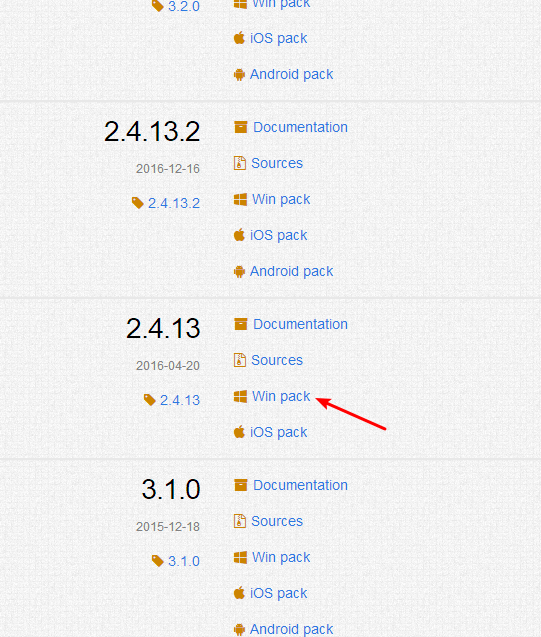
- 海康威视SDK
http://www.hikvision.com/cn/download_61.html
下载“设备网络SDK_Win32 ”和“播放库SDK_Windows ”(均下载32位的,因为要使用VS的32位编译器,即便Windows系统是64位的。我只调通了32位编译器的工程,所以很遗憾只能给大家介绍32位的啦o(╥﹏╥)o)
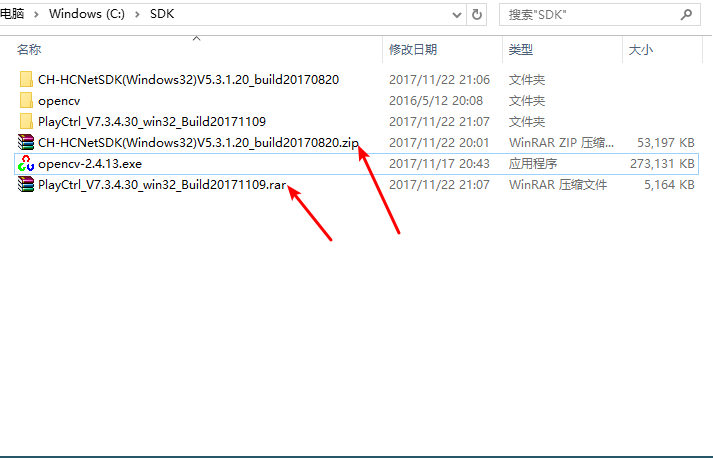
- VS2012,为了减少篇幅略去,自行度娘。
配置前的小插曲(以此判断是否可以读到摄像头)
- 使用SDK中的SADP工具,可以识别摄像头,配置IP与电脑在同一网段。
- 使用SDK中的ClientDemo.exe访问摄像头(添加你的摄像头,可以看到画面啦,激动٩(๑>◡<๑)۶)
正式配置开发环境
1. OpenCV的配置
1.1 在用户变量里新建变量OpenCV,变量值:C:\SDK\opencv\build;
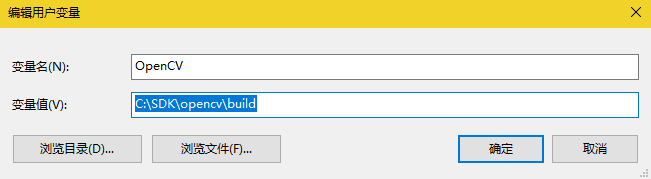
1.2 在用户变量的Path中添加:C:\SDK\opencv\build\x86\vc11\bin;
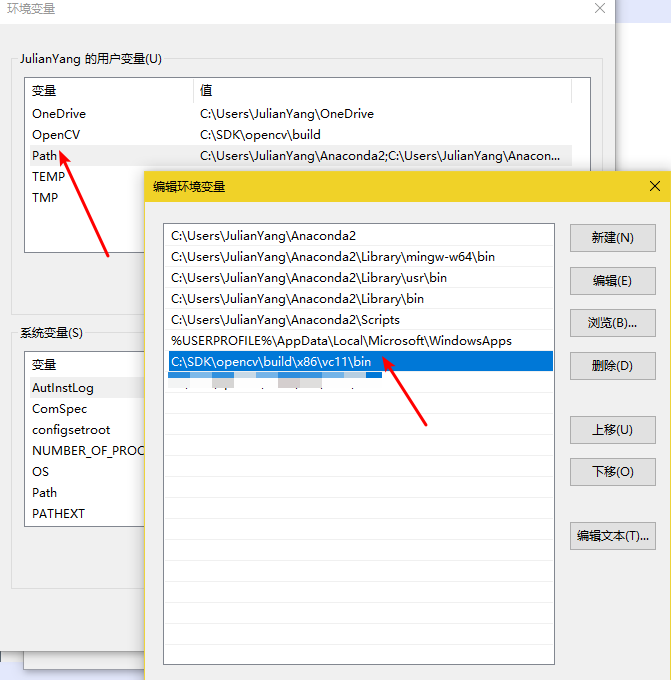
(另,在OpenCV配置中,vc11即对应VS2012,vc12对应的是VS2013。这里x86还是x64的选择跟你的电脑是32位还是64位无关,这里我使用vs2012编译环境为win32编译器,所以选择x86。)
1.3 在系统变量中的Path中也加上;
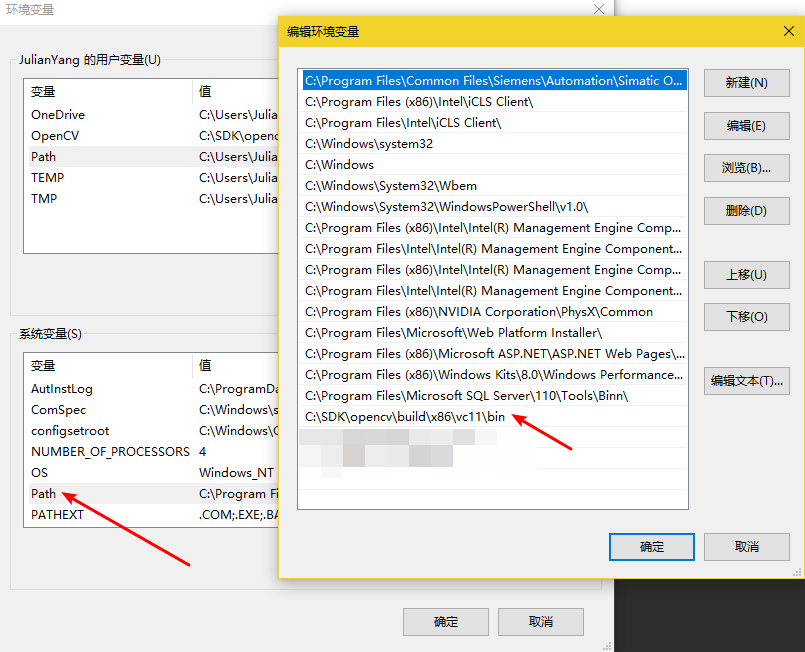 (另,要使用英文输入下的分号和前面已有的路径分开,添加完之后需要重启或注销计算机,环境变量才会生效。)
(另,要使用英文输入下的分号和前面已有的路径分开,添加完之后需要重启或注销计算机,环境变量才会生效。)
1.4 VS2012的工程项目属性配置
新建Win32控制台应用程序,工程名命名为MyFirstOpenCV,在其后的选项里选择空项目:
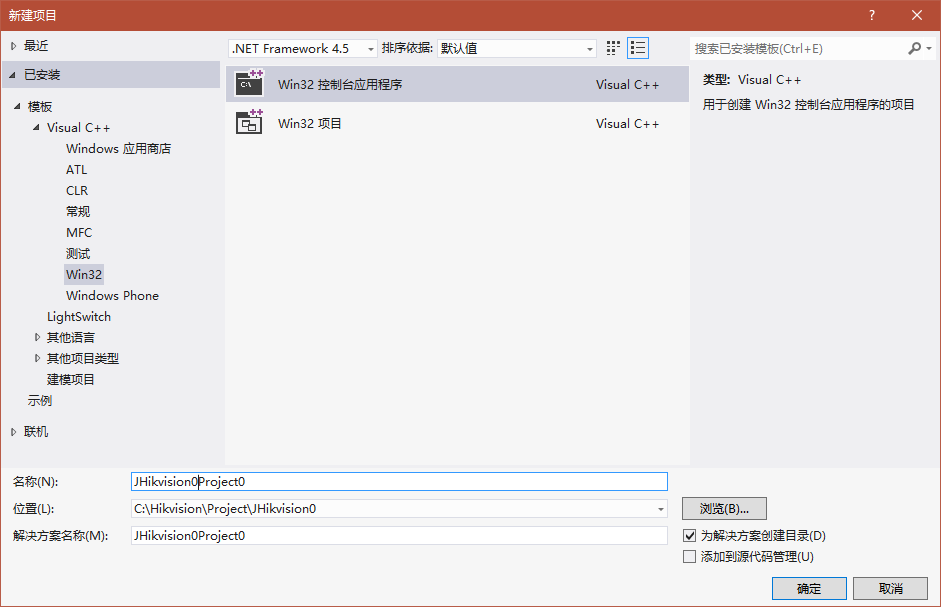
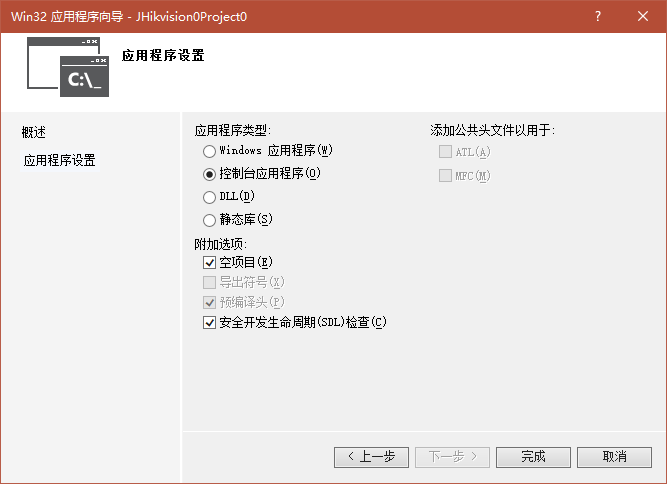
打开“属性管理器”,在属性管理器的Debug|Win32目录上右键单击选择“添加新项目属性表”,新建属性表,并命名为OpenCVDebug
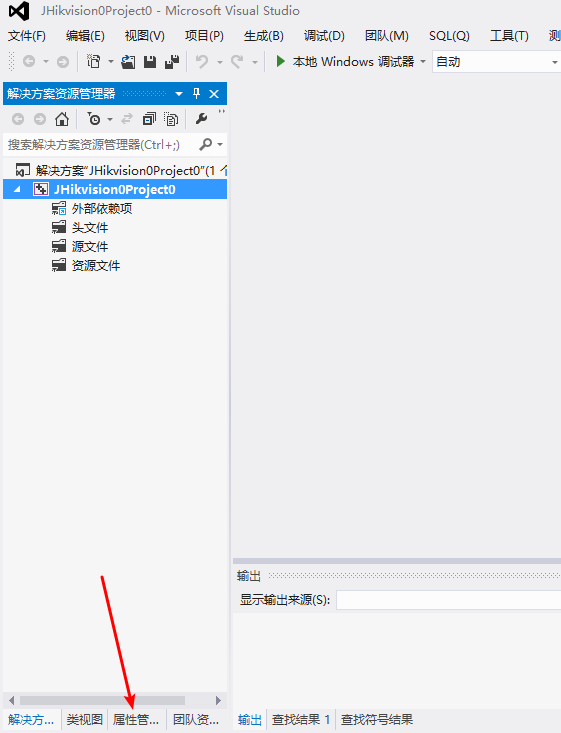
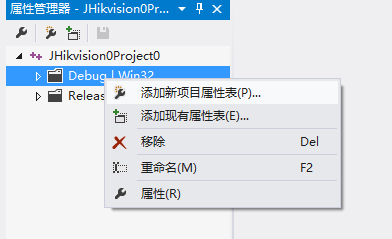








 本文详述如何在VS2012环境下配置OpenCV并结合海康威视SDK进行网络摄像头的二次开发。内容包括OpenCV的下载、环境变量配置、项目属性设置,以及海康威视SDK的头文件、库文件和附加依赖项的添加。此外,还提供了可能出现的问题与解决方案。
本文详述如何在VS2012环境下配置OpenCV并结合海康威视SDK进行网络摄像头的二次开发。内容包括OpenCV的下载、环境变量配置、项目属性设置,以及海康威视SDK的头文件、库文件和附加依赖项的添加。此外,还提供了可能出现的问题与解决方案。
 最低0.47元/天 解锁文章
最低0.47元/天 解锁文章
















 被折叠的 条评论
为什么被折叠?
被折叠的 条评论
为什么被折叠?








